iPhone 主畫面螢幕縮放、控制項目變大!教學

iPhone 主畫面螢幕放大、控制項目變大教學來囉!你常常覺得iPhone的App圖示、控制項、文字顯示畫面…等等太小嗎?尤其對於年紀特別大的人,看東西會比較吃力。其實iPhone 手機裡面是可以將整個iPhone 的螢幕畫面、控制按鈕…等項目都變大的。如果你還不知道怎樣將iPhone螢幕顯示變大,那就快來看這篇教學吧!
下面教學怎樣讓iPhone 各種顯示項目、控制項變大。
iPhone 主畫面螢幕、控制項目變大教學
▼要設定 iPhone螢幕縮放,可以進入 iPhone「設定」>「螢幕顯示與亮度」>「顯示畫面」。找到「顯示畫面」之後進入設定,你會看到兩種螢幕縮放的設定,分別是「標準」、「放大」。預設是「標準」,如果你嫌 iPhone螢幕畫面顯示太小,可以改成「放大」。
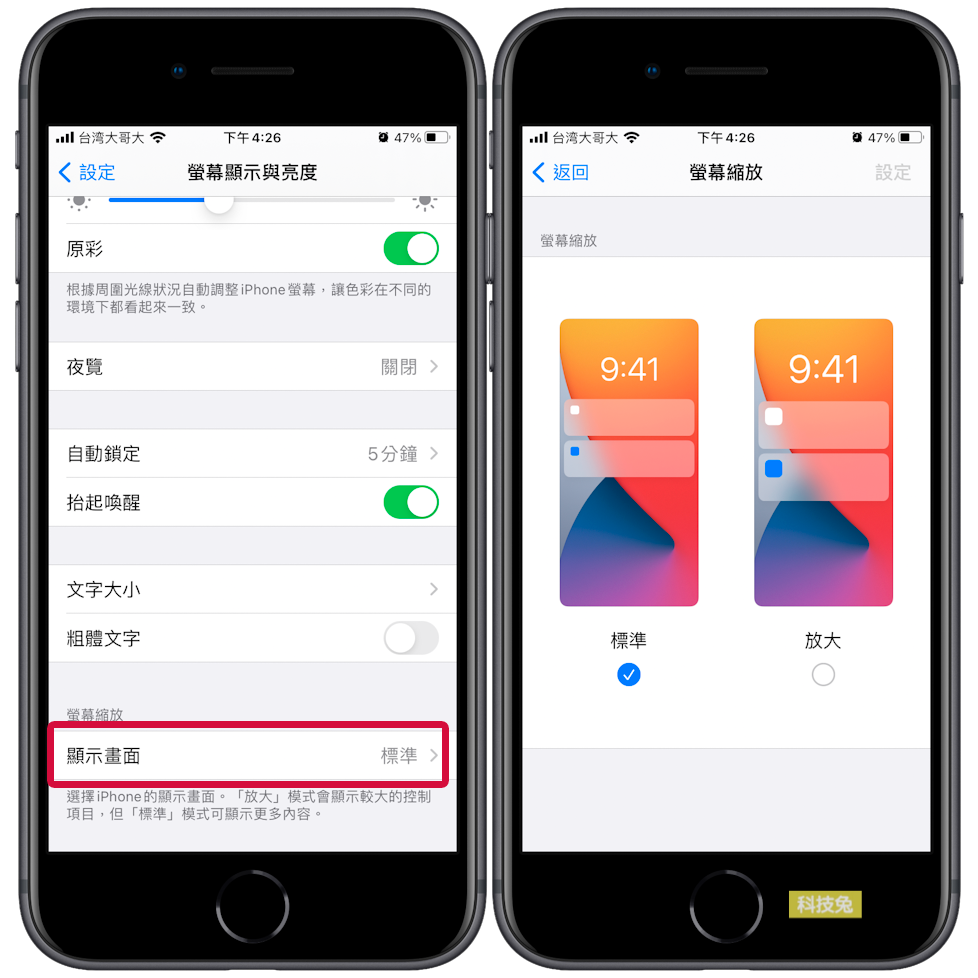
▼下方是螢幕縮放設定在「標準」時的樣子,一個 iPhone主畫面螢幕可以放六排App。

▼當你將 iPhone 螢幕縮放設定成「放大」之後,App、控制項、顯示…等等都會放大。原本 iPhone螢幕畫面可以放六排App變成只能放五排App了,因為App顯示變大了。
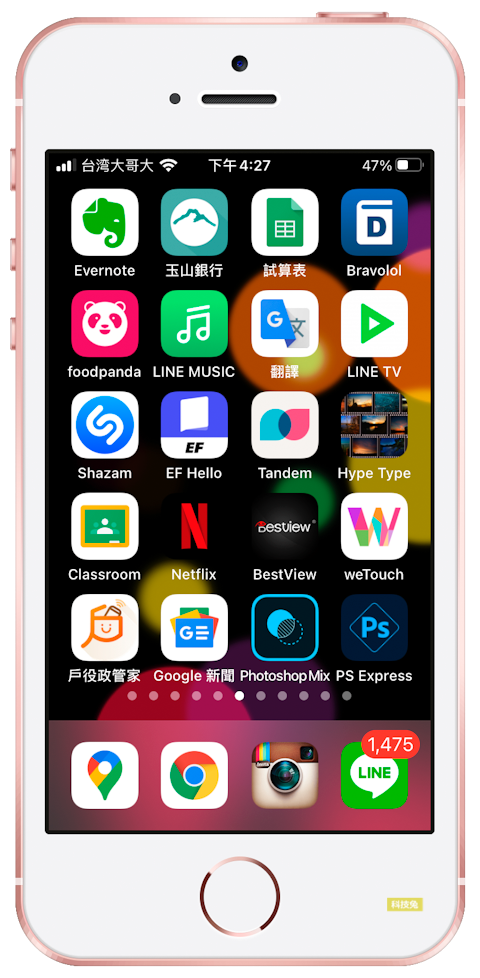
上面就是 iPhone 螢幕縮放設定放大教學啦,有需要快去試試看吧!


